DAZN Video Download – 6 Wege zum Herunterladen von DAZN Videos auf PC
Zusammenfassung: Die Möglichkeit, DAZN-Videos herunterzuladen, ist für viele Nutzer von Interesse, insbesondere wenn sie Inhalte offline ansehen möchten. Es gibt verschiedene Methoden, um dies zu erreichen, und in diesem Artikel werden wir einige effiziente Ansätze vorstellen.
Inhaltsverzeichnis
Als erfahrener Sportfan weiß ich genau, welche Überraschungen und Emotionen uns die Streaming-Plattform DAZN bereitet. Leider unterstützt DAZN offiziell keine Video-Download-Funktion, was für mich und viele andere Fans sehr unpraktisch ist. Damit Sie Ihre Lieblingssportveranstaltungen auch ohne Internetverbindung frei ansehen können, habe ich persönlich sechs nützliche Tools von Drittanbietern getestet und zusammengefasst, mit denen Sie DAZN-Videos ganz einfach herunterladen und aufnehmen können. In diesem Artikel werden die Verwendung, Vor- und Nachteile sowie Anwendungsbereiche jedes Tools ausführlich beschrieben, damit Sie die für Sie am besten geeignete Lösung finden können.

DAZN-Übersicht und Einschränkungen beim offiziellen Download
Als sportbegeisterter Nutzer weiß ich, dass DAZN uns eine Vielzahl von Live-Übertragungen verschiedener Sportarten wie Fußball, Basketball und Tennis bietet. Das Ziel von DAZN ist es, eine „Anlaufstelle für Sportfans“ zu schaffen. Allerdings unterstützt DAZN derzeit weder auf der offiziellen App noch auf der Website das direkte Herunterladen von Videos. Laut offizieller Erklärung von DAZN werden „derzeit keine Download- und Aufnahmefunktionen unterstützt“, was in erster Linie dem Schutz des Urheberrechts und der Verhinderung illegaler Verbreitung dient.

DAZN verwendet Digital Rights Management (DRM), um die unbefugte Nutzung seiner Inhalte zu verhindern. DRM ist eine Technologie, die verschiedene Maßnahmen umfasst, um die Verbreitung, das Kopieren und den Zugriff auf digitale Inhalte einzuschränken. Die genauen DRM-Beschränkungen von DAZN werden nicht im Detail beschrieben, aber es ist bekannt, dass sie DRM-Technologien einsetzen, um die Sicherheit ihrer Inhalte zu gewährleisten. Solche Maßnahmen können die Aufnahme von Inhalten, das Entfernen von Wasserzeichen und andere Versuche, die Inhalte zu manipulieren oder zu verbreiten, erschweren. Dies kann dazu führen, dass die Anzeige auf bestimmten Geräten und Browsern eingeschränkt ist. Die Einschränkung-Schwerigkeit von DAZN Video Download ist so gleich wie DAZN Streaming.
Schränken diese DRM-Beschränkungen das Herunterladen und Aufzeichnen von DAZN-Videos überhaupt ein? Bitte lesen Sie weiter.
DAZN Videos herunterladen/aufnehmen auf PC [ 6 Wege]
Anschließend stelle ich natürlich einige Möglichkeiten vor, Videos von DAZN herunterzuladen oder aufzuzeichnen, z. B. mit Download- oder Aufnahmetools von Drittanbietern. Heute werden wir Ihnen 6 effektive Tools zum Herunterladen von DAZN-Videos vorstellen, darunter
- StreamFab Video Downloader
- Audials Movie
- FonePaw Bildschirm Recorder
- iVideoMate Video Downloader
- Wondershare DemoCreator
- VideoSolo Bildschirm Recorder
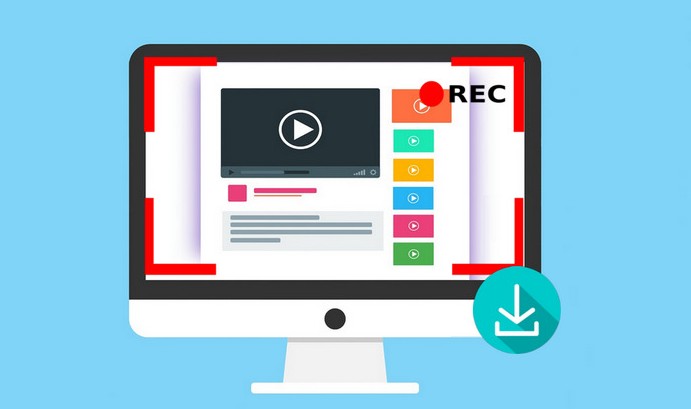
Schauen wir uns also speziell diese Tools von Drittanbietern an!
⭐ StreamFab Video Downloader – Am besten empfohlen💓
StreamFab hat keinen speziellen DAZN Video Downloader, aber der umfassende All-in-One Downloader StreamFab Video Downloader ist alles, was Sie brauchen, um DAZN Videos herunterzuladen.
![DAZN Videos herunterladen/aufnehmen auf PC [ 6 Wege]](https://r2.dvdfab.cn/upload/streamfab/de/dazn-videos-herunterladen-Ixgt.jpg)
Und dieser Downloader kann nicht nur DAZN-Videos herunterladen, sondern auch Videos von 50+ Streaming-Diensten wie Netflix, Amazon, RTL Plus und über 1000 Websites, einschließlich DAZN, Zattoo, Toggo usw.. Darüber hinaus ist der DAZN Download in StreamFab nicht nur für Windows, sondern auch für Mac verfügbar.
(💡 Verwandt: Toggo Video Download | Zattoo Video Download | DMAX Video Download)
![DAZN Videos herunterladen/aufnehmen auf PC [ 6 Wege]](https://r6.dvdfab.cn/upload/streamfab/de/dazn-videos-herunterladen-QNj7.jpg)
- StreamFab All-In-One unterstützt den Download und die Konvertierung von Videos in verschiedenen Formaten (z. B. MP4) für eine breite Gerätekompatibilität.
- Die Videos können in hoher Qualität (HD 720p oder Full HD 1080p) mit hochwertigen Audiokanälen (EAC3 5.1, AC3 5.1, AAC 2.0) heruntergeladen werden.
- Werbung wird beim Herunterladen entfernt, um ein störfreies Seherlebnis zu gewährleisten.
- Audiospuren und Untertitelsprachen lassen sich automatisch oder manuell auswählen.
- Untertitel können entweder als externe SRT-Datei gespeichert oder direkt in die MP4-Datei integriert werden.
📝 Anleitung: Wie kann man DAZN Videos mit StreamFab herunterladen?
Schritt 1. Laden Sie zunächst StreamFab Downloader herunter und installieren Sie es auf Ihrem PC. Dann starten Sie ihn.
Schritt 2. Suchen und klicken Sie auf die Option "Home" in der linken Seitenleiste und klicken Sie dann auf die Option "URL einfügen" in der oberen rechten Ecke. Daraufhin wird das Download-Fenster eingeblendet.
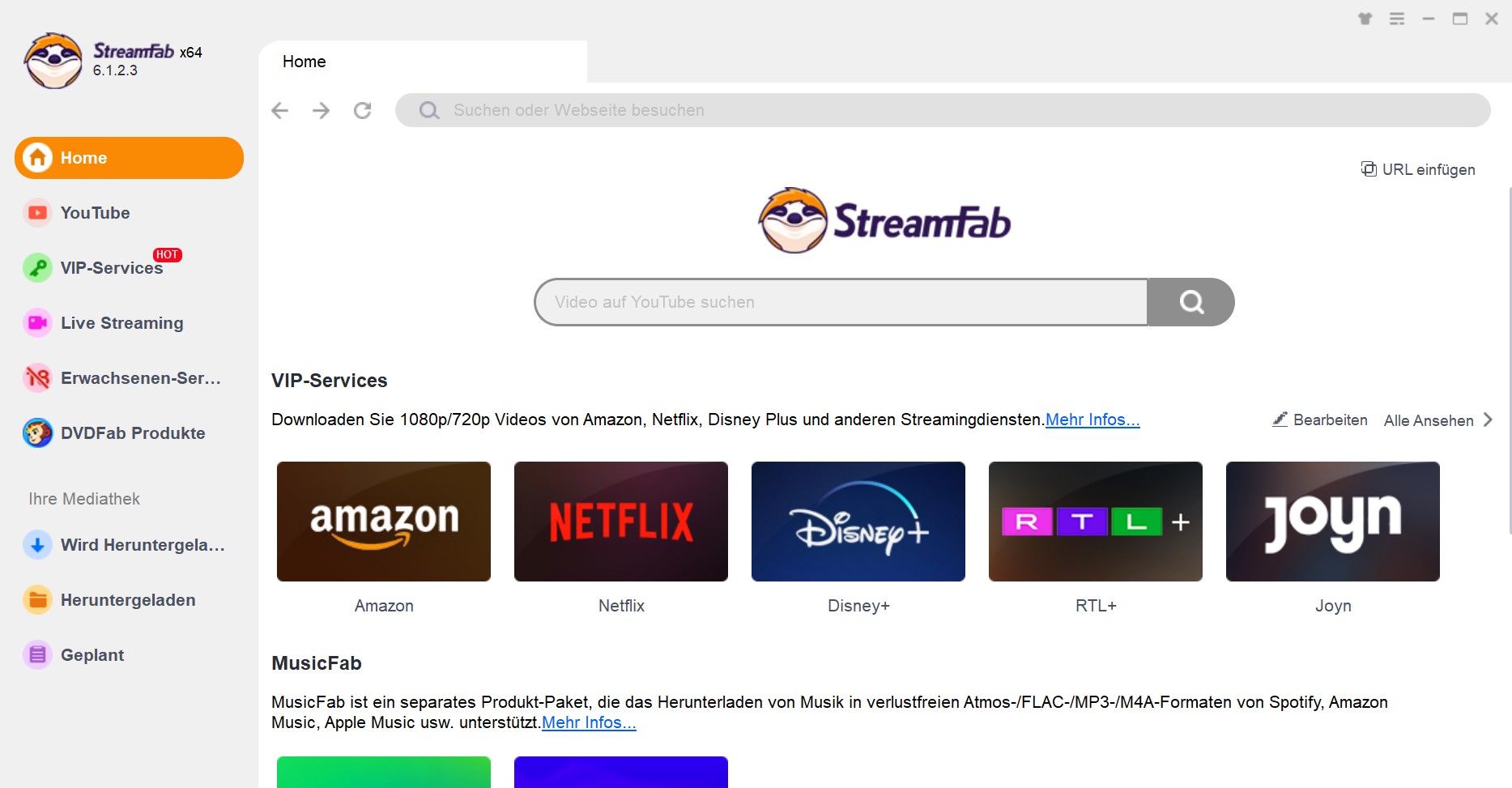
Schritt 3. Gehen Sie zurück zur DAZN-Website und kopieren Sie die URL des DAZN Videos, das Sie herunterladen möchten, und fügen Sie sie in das Textfeld des Download-Fensters ein.
Schritt 4. Wählen Sie das Format, die Videoqualität usw. und klicken Sie unten auf die Schaltfläche "Jetzt Downloaden".
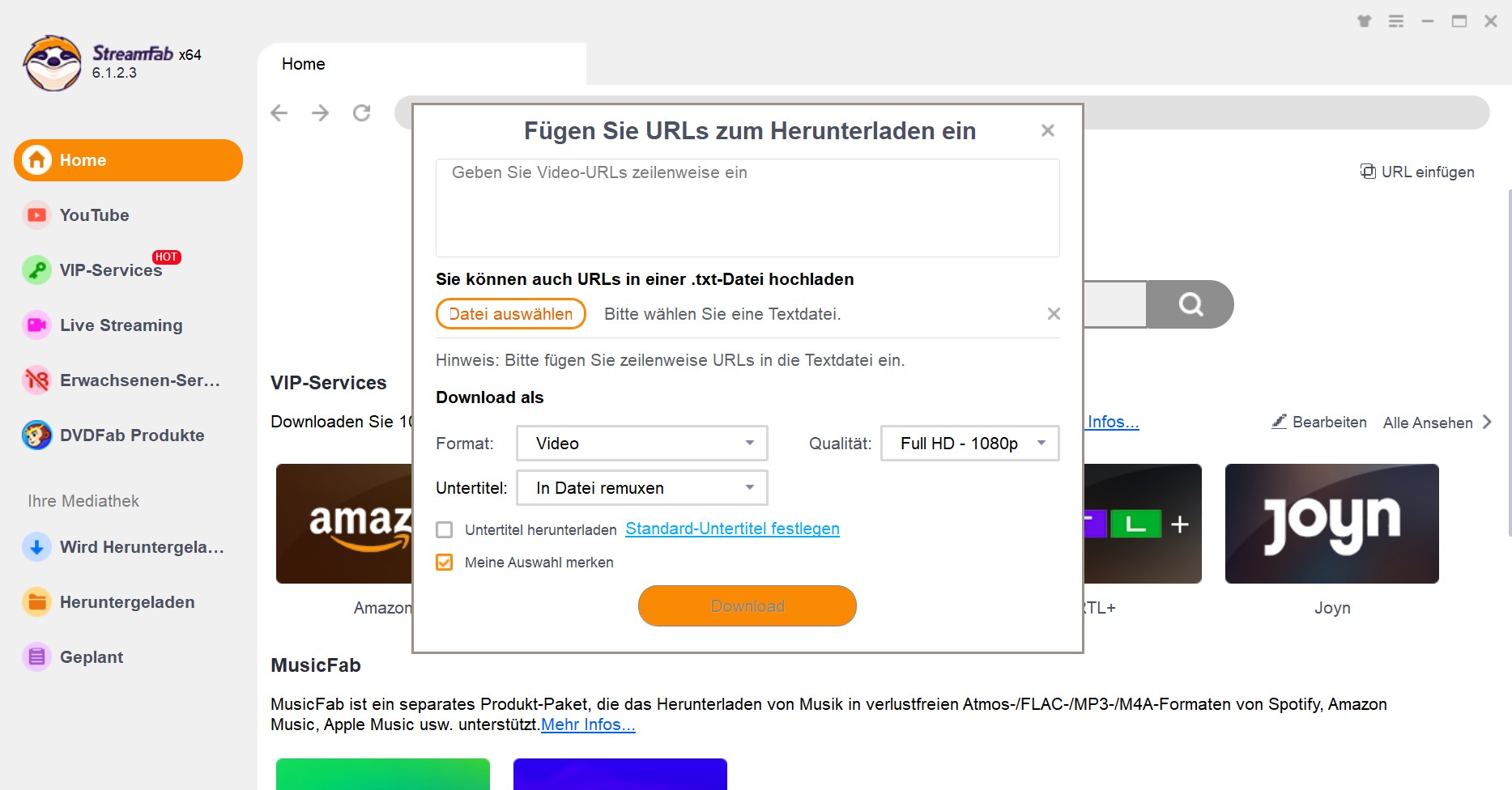
Schritt 5. Warten Sie im Bereich "Wird Heruntergeladen", bis das Video erfolgreich heruntergeladen wurde, dann können Sie DAZN-Videos offline ansehen.
⭐ Audials Movie
Audials Movie ist eine leistungsstarke Software, die es Benutzern ermöglicht, Videos von verschiedenen Streaming-Plattformen, einschließlich DAZN, aufzunehmen. Audials Movie ist darauf ausgerichtet, Benutzern eine umfassende Lösung zum Aufzeichnen von Streaming-Videos bereitzustellen. Die Software ist speziell darauf ausgelegt, DAZN-Inhalte aufzunehmen, was sie zu einer geeigneten Wahl für Sportfans macht.
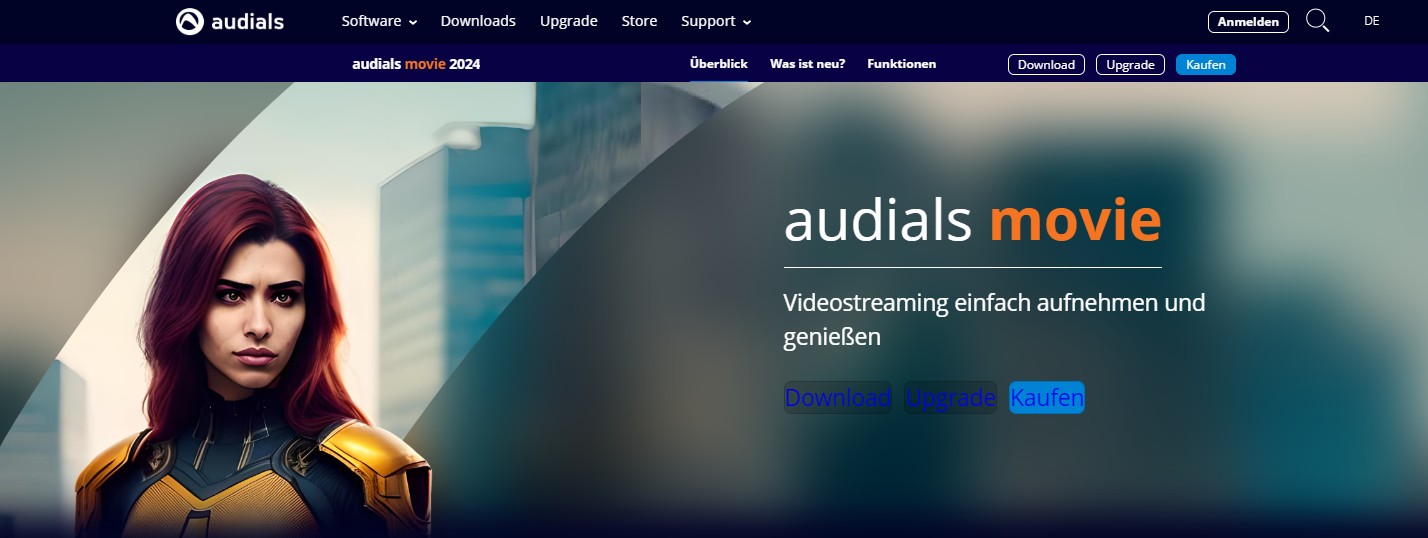
📝 Download-Anleitung: DAZN Download Windows mit Audials
Schritt 1: Laden Sie zunächst die Windows-Software Audials Movie herunter und installieren Sie diese. Starten Sie Audials Movie und klicken Sie auf "Video Streaming".
Schritt 2: Öffnen Sie ein Menü. Klicken Sie im Menü auf "DAZN" Kachel. Öffnen Sie nun dazn.com in Ihrem Chrome, Edge oder Firefox Browser und spielen Sie dort das gewünschte Video ab. Achten Sie darauf, dass Sie das Video in der Originalgröße abspielen, um die beste Qualität zu erhalten.
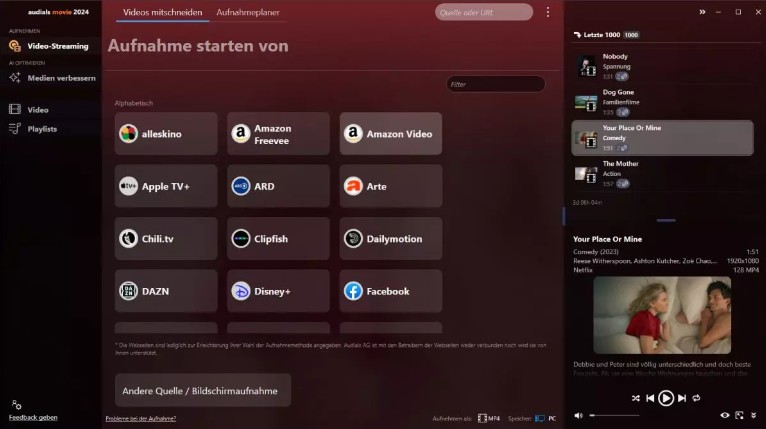
Schritt 3: Audials Movie wird das Video von DAZN automatisch aufnehmen und speichern. Sobald das Video aufgenommen ist, erscheint es auf der rechten Seite der Audials Playlist.
⭐ FonePaw Bildschirm Recorder
FonePaw Bildschirm Recorder ist eine benutzerfreundliche Software, die es ermöglicht, Bildschirmaktivitäten, einschließlich DAZN-Videos, aufzunehmen. Die Software ist intuitiv gestaltet und ermöglicht selbst Anfängern eine problemlose Aufnahme von Bildschirminhalten.
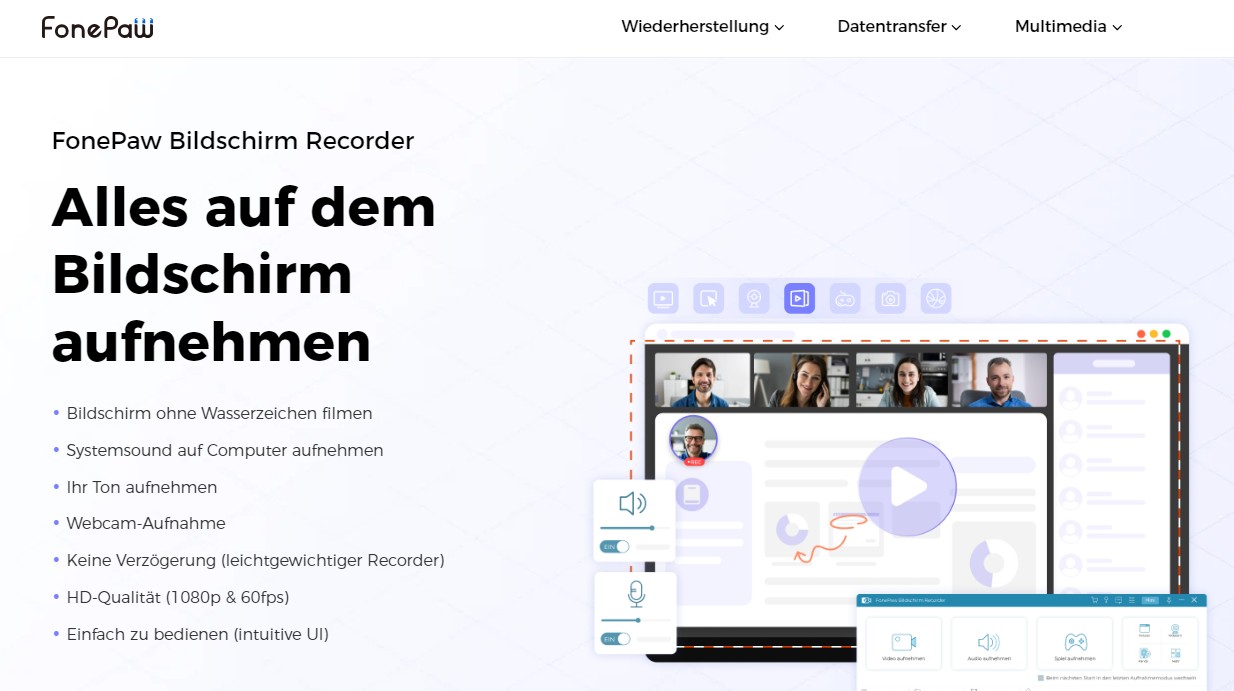
- Bildschirmaktivitäten lassen sich mit Mikrofon- und Systemsound aufnehmen.
- Verschiedene Aufnahmemodi verfügbar, z. B. Video, Audio, Spiele, Fenster, Webcam und Mobilgerät.
- Echtzeitzeichnungen und Anmerkungen während der Aufnahme möglich.
- Geplante Aufnahmen ermöglichen automatisches Starten und Stoppen.
- Screenshots können direkt in der Software (Mac) erstellt werden.
- Aufnahmefenster kann gesperrt werden, um unbeabsichtigte Änderungen zu vermeiden.
- Hotkeys sind frei belegbar zur Steuerung der Livestream-Aufzeichnung.
📝 Anleitung: DAZN Videos aufnehmen mit FonePaw
Schritt 1: Installation
Downloaden und installieren Sie den FonePaw Bildschirm Recorder kostenlos auf Ihrem Computer und starten Sie die Anwendung.
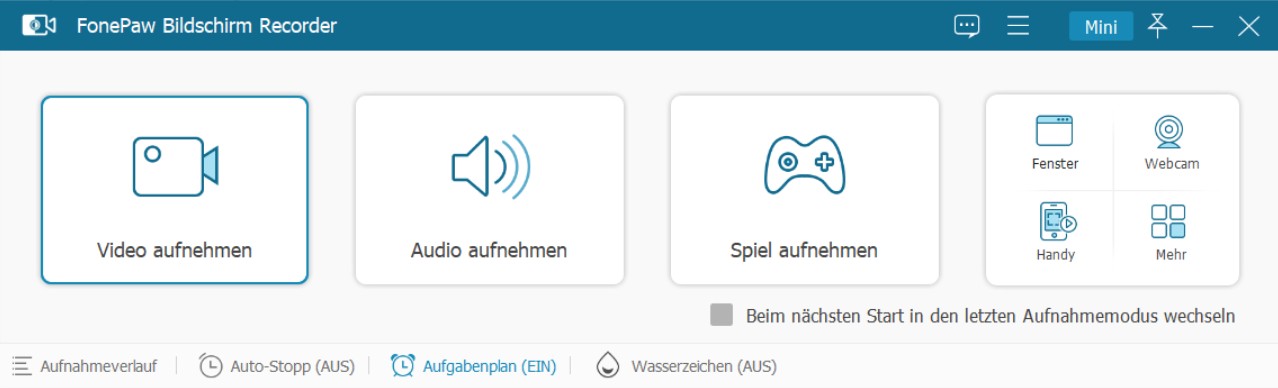
Schritt 2: Auswahl des Aufnahmebereichs
Wählen Sie die Option "Video aufnehmen". Sie können entweder einen spezifischen Bereich auswählen oder den gesamten Bildschirm aufnehmen.
Schritt 3: Einstellungen in der Toolbar
Nach Auswahl des Aufnahmebereichs können Sie in der Toolbar weitere Einstellungen vornehmen. Entscheiden Sie, ob Sie Geräusche vom Mikrofon oder den Systemton aufzeichnen möchten. Aktivieren Sie den Systemsound über den entsprechenden Button in der Toolbar.
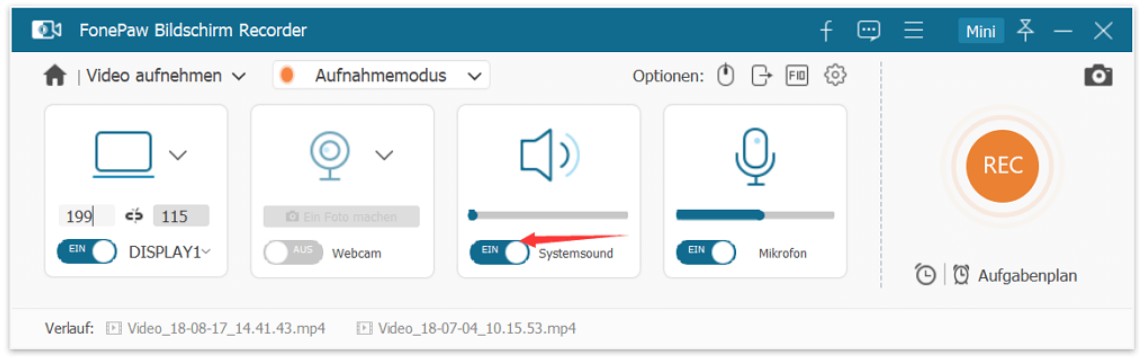
Schritt 4: Audioquellen überprüfen
Es wird empfohlen, den Sound zu überprüfen. Der FonePaw Screen Recorder kann Töne von Ihrem Computer aufnehmen, vorausgesetzt, die richtige Audioquelle ist ausgewählt. Wählen Sie die gewünschte Quelle und testen Sie sie, um sicherzustellen, dass alles korrekt funktioniert.
Schritt 5: Einstellungen anpassen und Aufnahme starten
Gehen Sie zu den Einstellungen, um das Ausgabeformat, die Videoqualität und den Video-Codec festzulegen. Nach der Auswahl klicken Sie auf den "REC"-Knopf, um die Videoaufnahme zu starten.
Schritt 6: Live-Aufnahme mit Anpassungsmöglichkeiten
Während der Aufnahme können Sie pausieren, zwischen Webcam- und Bildschirmaufnahme wechseln und Audioeinstellungen anpassen. Fügen Sie Texte, Pfeile usw. hinzu.
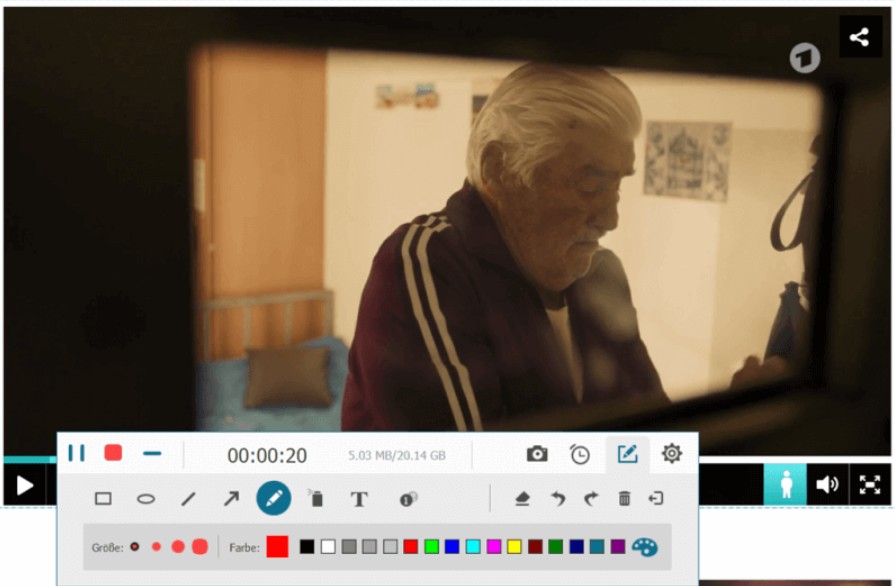
Schritt 7: Abschluss der Aufnahme
Klicken Sie auf den "Stopp"-Button, um die Aufnahme zu beenden. Vorschau anzeigen und das Video im Standard-MP4-Format speichern oder hochladen, um es mit Freunden zu teilen.
⭐ iVideoMate Video Downloader
iVideoMate Video Downloader bietet die Möglichkeit, Videos von über 10.000 Video-Sharing-Plattformen herunterzuladen, darunter DAZN, YouTube, Facebook, VOL, Netflix, Vimeo, Vevo, CBS, Twitter, Lynda, Instagram und mehr. Der standardmäßige Turbomodus sorgt für blitzschnelle Video-Downloads. Dieser Downloader unterstützt verschiedene Videoauflösungen, so dass Benutzer sowohl HD- als auch Standardauflösungsvideos von Websites herunterladen können. Außerdem ermöglicht er die direkte Konvertierung von Videos in MP3 und andere Audioformate mit einem einzigen Klick. Benutzer können ihre bevorzugten Videoformate voreinstellen und mit diesem Modus Videos im gewünschten Format herunterladen. Der Downloader bietet auch eine Funktion zur Verwaltung der heruntergeladenen Videos, die es dem Benutzer ermöglicht, sie direkt mit dem integrierten Player abzuspielen, indem er auf das entsprechende Element klickt.
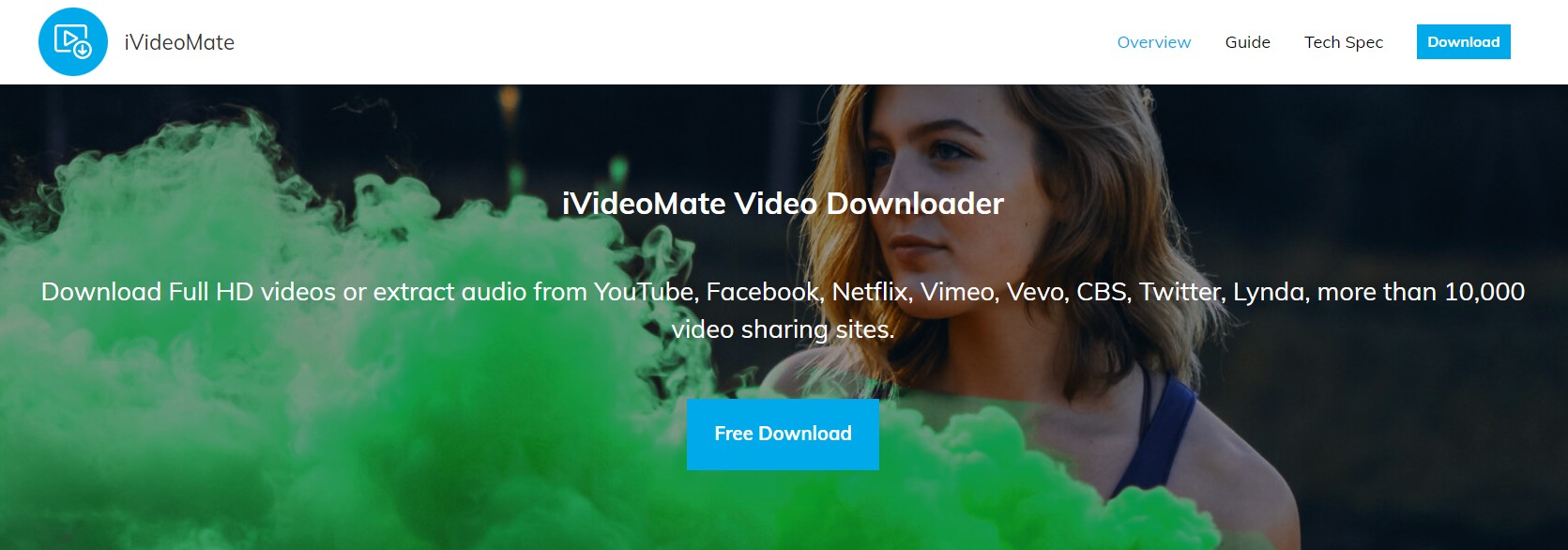
- Herunterladen von YouTube-Gaming-Videos
- Herunterladen von HD-Videos von ok.ru, mixcloud, SoundCloud, YouTube, Dailymotion, Facebook, Twitter und mehr
- Konvertieren von YouTube in MP3 in hoher Qualität
- Herunterladen von HD-Videoliedern und Audio-Tracks von YouTube und anderen Websites
- Herunterladen von YouTube/Lynda-Playlists mit nur einem Klick
- Aufbau Ihrer Video-Bibliothek mit heruntergeladenen Videos
📝 Anleitung: Download DAZN Videos mit iVideoMate
Schritt 1: Starten Sie mit dem Download und der Installation des iVideoMate DAZN Video Downloaders. Nachdem Sie es heruntergeladen haben, führen Sie den Installer durch einen Doppelklick auf die heruntergeladene Datei aus.
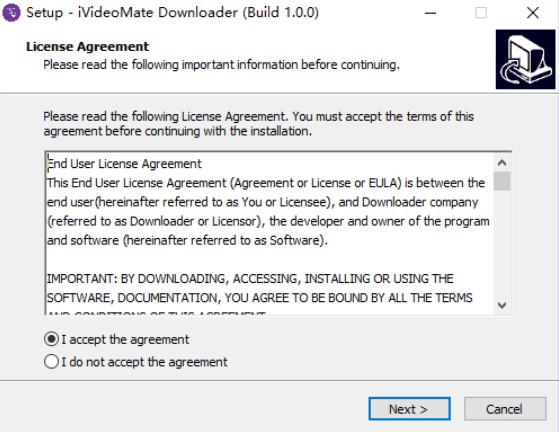
Schritt 2: Öffnen Sie den DAZN Video Downloader.
Schritt 3: Besuchen Sie die DAZN-Website. Sobald Sie das gewünschte Video ausgewählt haben, kopieren Sie den Link aus der Adressleiste.
Schritt 4: Kehren Sie zum DAZN Video Downloader zurück und klicken Sie auf die "URL einfügen" Schaltfläche.
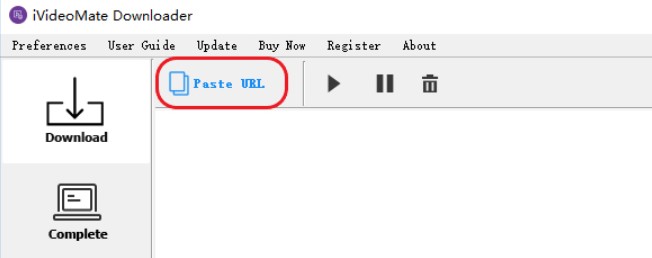
Schritt 5: Nach Abschluss des Downloads finden Sie das heruntergeladene YouTube-Gaming-Video im Tab "Abgeschlossen".
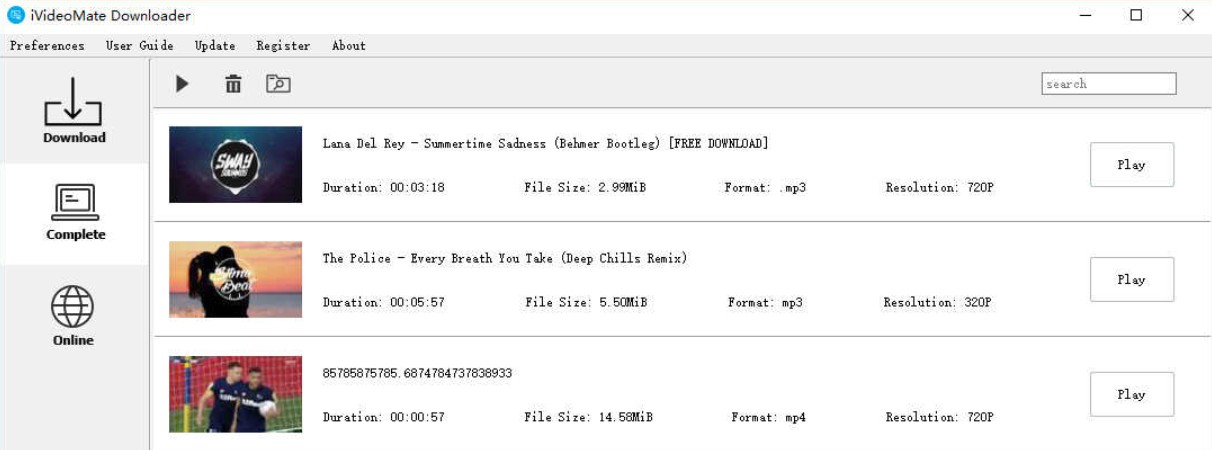
⭐ Wondershare DemoCreator
Wondershare DemoCreator ist eine außergewöhnliche Software für Bildschirmaufnahmen von Wondershare, die für ihre Videobearbeitungssoftware Filmora bekannt ist. Dieses benutzerfreundliche Tool ist sowohl für Anfänger als auch für erfahrene Benutzer geeignet und bietet eine Vielzahl von Funktionen.
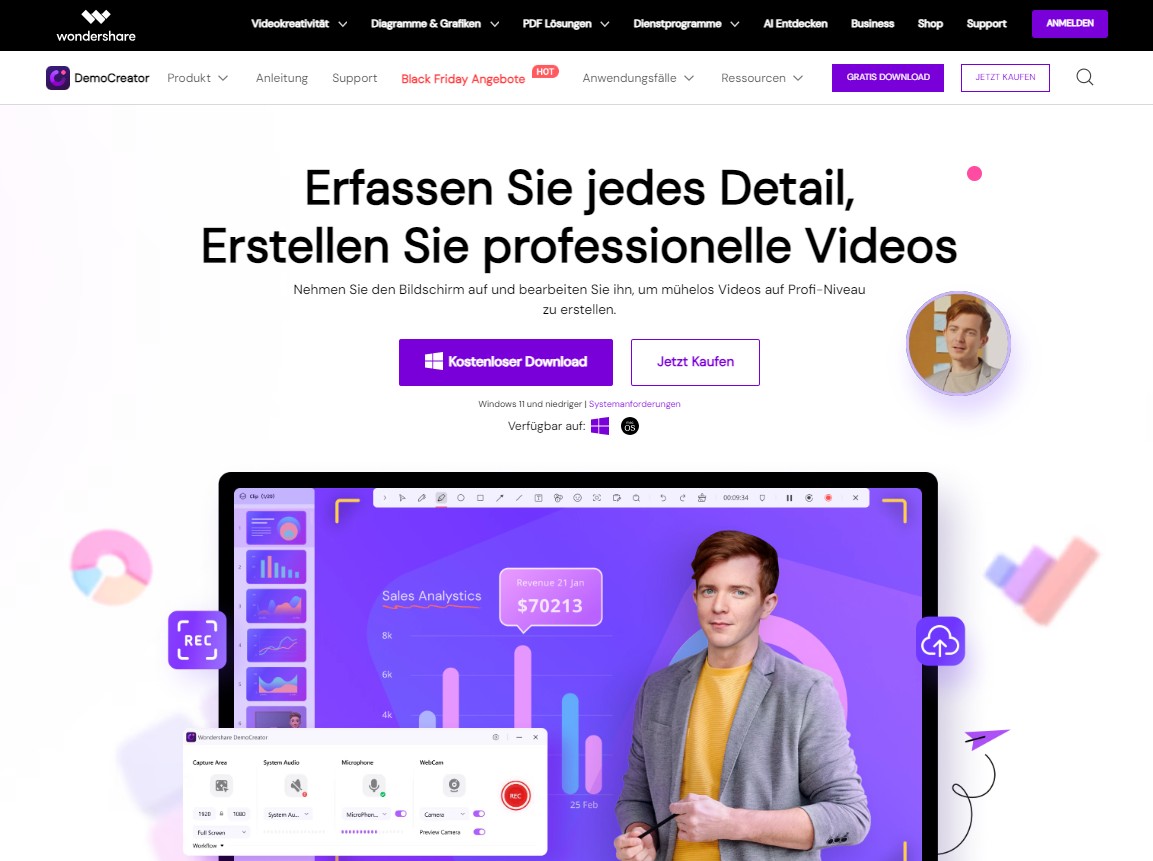
- Einfach zu bedienende Schnittstelle:
Wondershare DemoCreator wurde mit Blick auf die Einfachheit entwickelt und garantiert eine benutzerfreundliche Erfahrung für Personen aller Kenntnisstufen.
- Vielseitige Aufnahmeoptionen:
Erfassen Sie den Input von Ihrem PC und Ihrem Mikrofon gleichzeitig. Diese Vielseitigkeit ist von unschätzbarem Wert für eine Vielzahl von Aufgaben, wie z.B. das Speichern von Online-Meetings, das Erstellen von Sitzungsprotokollen und die Aufnahme von Streaming-Videos.
- Videobearbeitungsfunktionen:
Nutzen Sie die Funktion "Videobearbeitung", um Ihre Aufnahmen anzupassen. Mit dieser Funktion können Sie Dazn Live-Sportvideos schneiden und bearbeiten, wobei nur die gewünschten Szenen erhalten bleiben.
Ob Sie ein Anfänger sind, der ein intuitives Tool sucht, oder ein erfahrener Benutzer, der fortgeschrittene Funktionen benötigt, Wondershare DemoCreator ist eine zuverlässige Wahl für Bildschirmaufnahmen.
📝 Anleitung: DAZN Download PC und DAZN Download Mac bei DemoCreator
Schritt 1: Einrichten, um den DAZN-Bildschirm in hoher Qualität aufzunehmen
- Öffnen Sie den DemoCreator und wählen Sie den Modus "Aufnahme".
- Wählen Sie "Aufnahmebereich" -> "Vollbild", um den Fensterrahmen und andere unerwünschte Bereiche von der DAZN-Software auszuschließen.
- Öffnen Sie die Wiedergabeseite des gewünschten DAZN-Videos im Vollbildmodus und warten Sie.
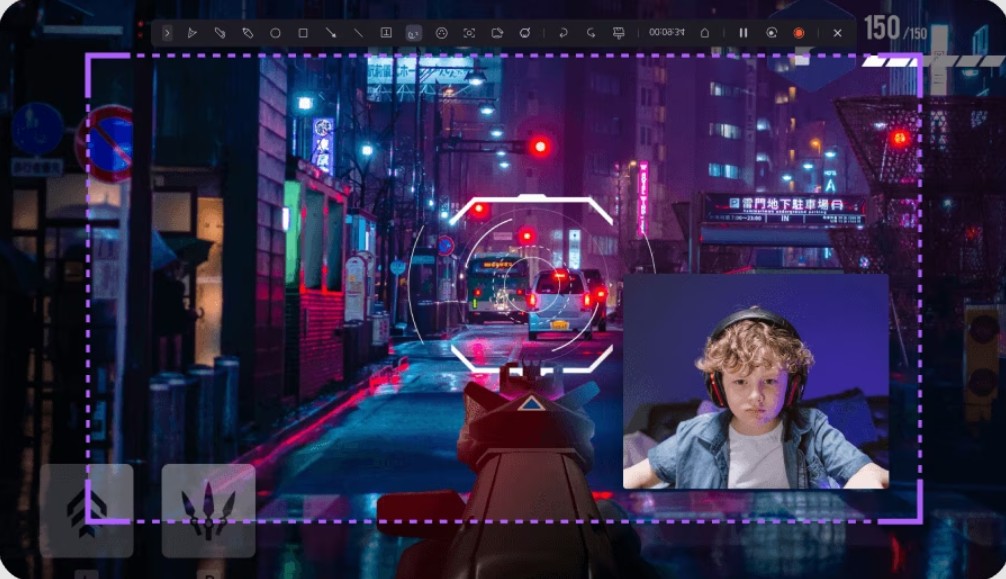
Schritt 2: Aufnahme des DAZN-Bildschirms
- Um die Aufnahme zu starten oder zu beenden, "klicken Sie auf den roten Knopf" auf dem Bildschirm oder drücken Sie die Taste "F10" auf der Tastatur.
- Der Countdown für die Aufnahme beginnt nach dem Start für 3 Sekunden. Während dieser Zeit können Sie das DAZN-Video abspielen.
- Um die Aufnahme anzuhalten, klicken Sie auf die Schaltfläche "Pause" auf dem Bildschirm oder drücken Sie die Taste "F9" auf der Tastatur.
- Um die Aufnahme fortzusetzen, drücken Sie die gleiche Taste erneut.
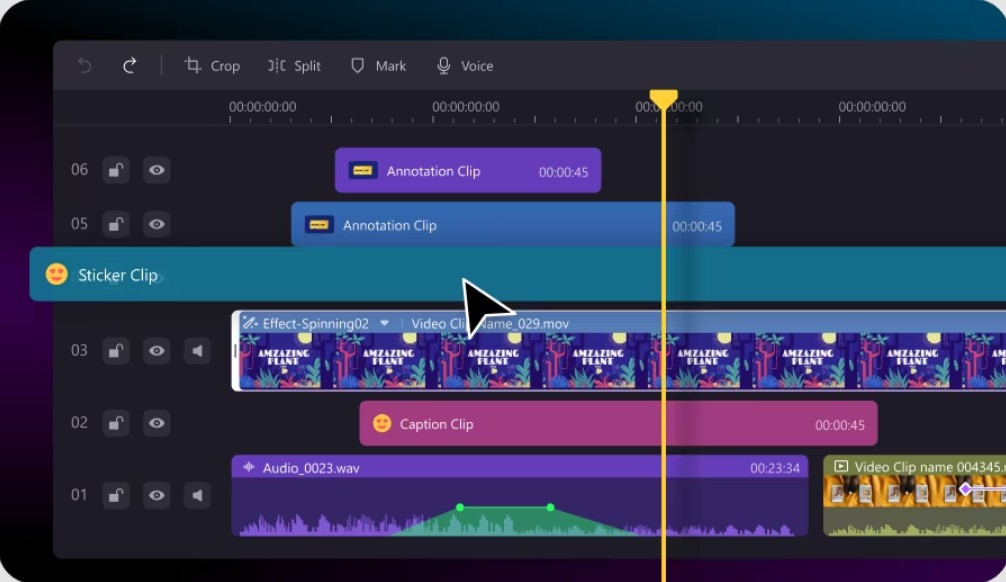
Schritt 3: Speichern Sie das aufgezeichnete DAZN-Video
- Klicken Sie oberhalb der Videobearbeitungswerkzeuge auf "Exportieren" -> "Video exportieren".
- Für Videos mit intensiven Bewegungen, wie z.B. Live-Sport, stellen Sie "Bildrate" auf "60 FPS".
- Stellen Sie eine hohe Tonqualität sicher, indem Sie "Abtastrate" auf "48000 Hz" und "Bitrate" auf "320 kbps" einstellen.
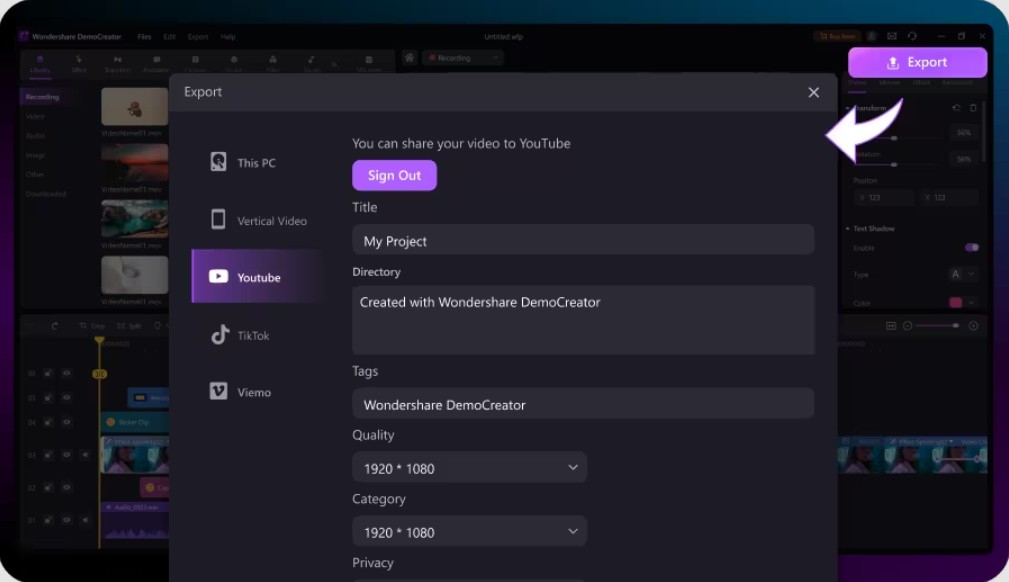
⭐ VideoSolo Bildschirm Recorder
Aufgrund des Mangels an integrierten Aufnahme- oder Download-Funktionen auf DAZN und der Umständlichkeit, vollständige Wiederholungen anzusehen, empfehlen wir auch die Verwendung des VideoSolo Screen Recorders. Dieses spezielle Aufnahmeprogramm bietet eine effiziente Lösung, um DAZN-Sportereignisse in voller Länge aufzunehmen. Der VideoSolo Screen Recorder ist eine professionelle und leistungsstarke Software, die Ihnen ermöglicht, Ihre Lieblingssportarten in Echtzeit aufzuzeichnen.
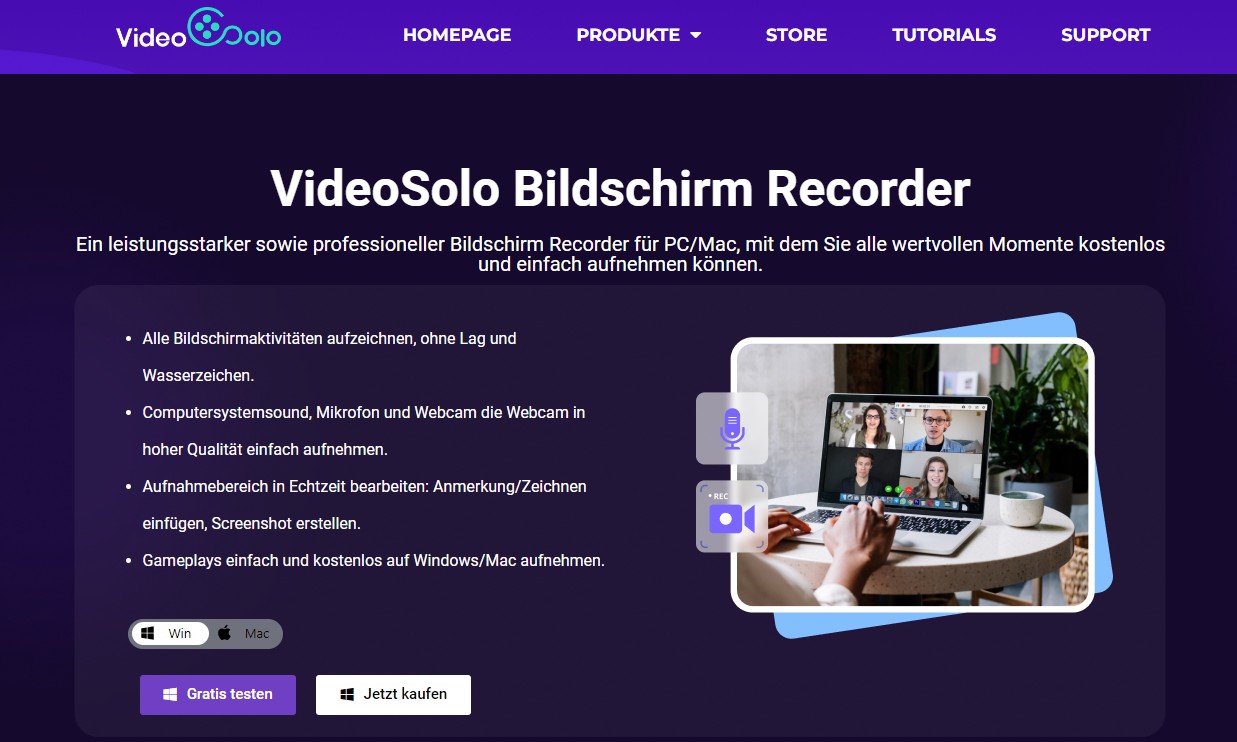
- Bildschirmaktivitäten werden ohne Verzögerungen und Wasserzeichen aufgenommen.
- Hochwertige Aufnahme von Systemsound, Mikrofon und Webcam möglich.
- Echtzeit-Bearbeitung während der Aufnahme, inklusive Anmerkungen, Zeichnungen und Screenshots.
- Kostenloses und einfaches Gameplay-Aufnehmen auf Windows und Mac.
📝 Anleitung: DAZN Download auf PC bei VideoSolo
Schritt 1. Installieren und Ausführen des Programms:
Beginnen Sie mit der Installation des Aufnahmeprogramms und führen Sie es aus. Klicken Sie dann auf die Option "Video aufnehmen".
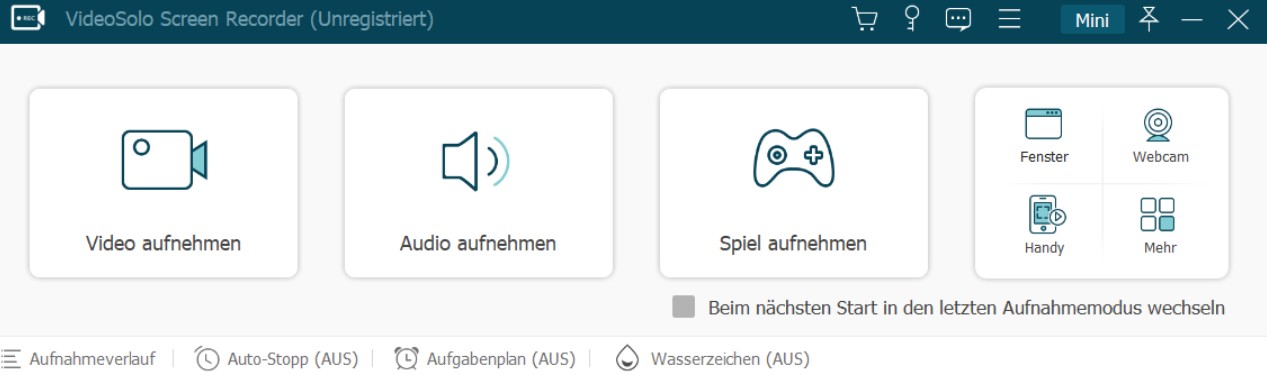
Schritt 2. Auswahl des Aufnahmebereichs und Aktivierung des Systemsounds:
Wählen Sie den gewünschten Aufnahmebereich aus und aktivieren Sie den Systemsound, um Bild und Ton des Livestreams aufzunehmen. Um Störgeräusche zu vermeiden, sollten Sie gleichzeitig das Mikrofon ausschalten.
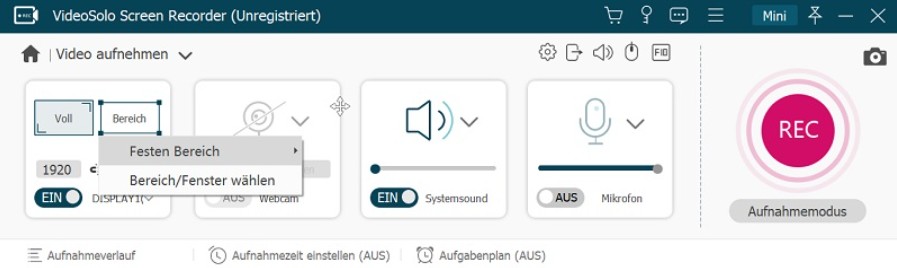
Schritt 3. Einstellungen für Ausgabe anpassen:
Gehen Sie zu den Einstellungen und dann zum Bereich "Ausgabe". Hier können Sie verschiedene Parameter wie das Videoformat, die Videoqualität, die Bildfrequenz usw. nach Ihren Vorlieben einstellen.
Schritt 4. Aufnahme starten und beenden:
Klicken Sie auf die rote REC-Taste, um die Aufnahme zu starten. Nach dem Livestream drücken Sie die Stopp-Schaltfläche. Nun können Sie Ihr aufgenommenes Video in der Vorschau anzeigen und zuschneiden.
Vergleich der sechs Software: Welche ist besser?
| Software-Name | StreamFab | Audials | FonePaw | iVideoMate | Wondershare | VideoSolo |
|---|---|---|---|---|---|---|
| Unterstützte Plattformen | DAZN und 50+ OTT & 1000+ Webseiten | DAZN und 10+ weitere Plattformen |
Aufzeichnung der Bildschirminhalte verschiedener Plattformen |
DAZN und 10.000+ Video-Sharing-Websites | Aufzeichnung der Bildschirminhalte verschiedener Plattformen | Aufzeichnung der Bildschirminhalte verschiedener Plattformen |
| Unterstützte Videoformate | MP4/MKV | webM, MP4, HVEC, H.264, MOV, AVI, MKV oder WMV | MP4, WMV, MOV usw. | MP4 | MP4 |
MP4, WMV, MOV, F4V, TS und AVI |
| Maximal unterstützte Videoqualität | Bis zu 8K | Bis zu 1080p | Bis zu 1080p | Bis zu 4K | Bis zu 4K | N.A. |
| Unterstützte Betriebssysteme | Windows, Mac | Windows | Windows, Mac | Windows | Windows, Mac | Windows, Mac |
- Bevorzugte Download-Optionen: StreamFab und iVideoMate bieten professionellere Download- und Verwaltungsfunktionen und eignen sich besonders für Nutzer, die Videos von mehreren Plattformen herunterladen möchten.
- Bevorzugte Optionen für Bildschirmaufnahmen: Audials, FonePaw und VideoSolo konzentrieren sich mehr auf die Aufnahme, wobei FonePaw für Szenarien mit Anmerkungen und VideoSolo für Spielaufnahmen geeignet ist.
- Kombinierte Aufnahme und Bearbeitung: Wondershare DemoCreator eignet sich für Nutzer, die sowohl aufnehmen als auch Videos nachbearbeiten möchten. Es hat einen breiten Anwendungsbereich, aber eine etwas höhere Einstiegsschwelle.
FAQs
❓ 1. Kann man bei DAZN herunterladen?
Wie bereits im Haupttext erwähnt, ist das Herunterladen und Aufnehmen bei DAZN nicht möglich. Daher müssen Sie nach alternativen Download-Methoden suchen, wie zum Beispiel dem DAZN Video Downloader des Drittanbieters StreamFab, um DAZN Herunterladen auf PC zu implementieren.
❓ 2. Kann ich mir Wiederholungen auf DAZN ansehen?
Ja, Sie können das Live-Video und die Wiederholungen anhalten, zurück- und vorspulen. Sie können frei wählen, wo Sie mit dem Anschauen beginnen möchten.
❓ 3. Warum läuft DAZN nicht auf dem Laptop?
Bitte prüfen Sie, ob die Internetverbindung Ihres Smartphones oder Tablets funktioniert. Sie können die DAZN-URL www.dazn.com in den Browser auf Ihrem Gerät eingeben. Wenn die Seite erfolgreich geladen wird, funktioniert die Netzwerkverbindung. Schließen Sie die Anwendung zwangsweise und starten Sie sie neu.
